Как сделать резервное копирование электронных писем с веб -почты Telenet?
Опубликовано: 2025-09-10Резервное копирование данных электронной почты является важной практикой для защиты важного общения, вложений и записей. Для пользователей веб -почты Telenet, необходимо иметь важное значение критические электронные письма из -за случайного удаления, закрытия учетной записи или технических проблем. Являетесь ли вы домашним пользователем, управляющим личной корреспонденцией или бизнесом, занимающимся конфиденциальной информацией, знание того, как создать резервные электронные письма от веб-почты Telenet, может дать вам душевное спокойствие и долгосрочную безопасность.
Почему вы должны сделать резервную копию электронных писем Telenet
Электронные записи часто уязвимы для различных технических рисков. Они могут включать в себя:
- Отключения сервера и обслуживание
- Взломать учетную запись или несанкционированный доступ
- Непреднамеренные делеции
- Коррупция или потеря данных по электронной почте
В то время как Telenet предоставляет надежные услуги, целесообразно взять на себя личную ответственность за безопасность ваших электронных писем. Регулярные резервные копии могут помочь вам поддерживать доступный архив и восстановить необходимое общение в случае потери данных.
Методы для резервного копирования электронных писем с веб -почты Telenet
Есть несколько методов, доступных для пользователей, которые хотят создать резервную копию своих электронных писем от веб -почты Telenet. В зависимости от ваших технических предпочтений и объема электронных писем, вы можете выбрать опцию, которая подходит вам лучше всего.
1. Использование почтового клиента (например, Outlook, Thunderbird)
Одним из наиболее эффективных способов резервного копирования электронных писем Telenet является использование настольного почтового клиента. Этот метод позволяет загружать и хранить все ваши сообщения локально.
Шаги по резервной копии с помощью почтового клиента:
- Установите почтовый клиент , такой как Microsoft Outlook или Mozilla Thunderbird на вашем устройстве.
- Настройте учетную запись электронной почты Telenet, используя настройки IMAP или POP3, предоставленные Telenet:
- Входящий сервер: imap.telenet.be (imap) или pop3.telenet.be (pop3)
- Исходящий сервер: smtp.telenet.be
- Загрузите свои электронные письма . Клиент будет синхронизироваться с вашей учетной записью Telenet и загружает ваш почтовый ящик локально.
- Резервную копию локальных данных электронной почты , экспортируя его как файл .pst (outlook) или .mbox (Thunderbird).
Этот метод гарантирует, что весь ваш почтовый ящик, включая почтовые ящики, отправленные предметы, проекты и даже вложения, безопасно хранятся на вашем компьютере. После резервного копирования вы можете хранить данные о внешних жестких дисках или облачных сервисах для дополнительной защиты.
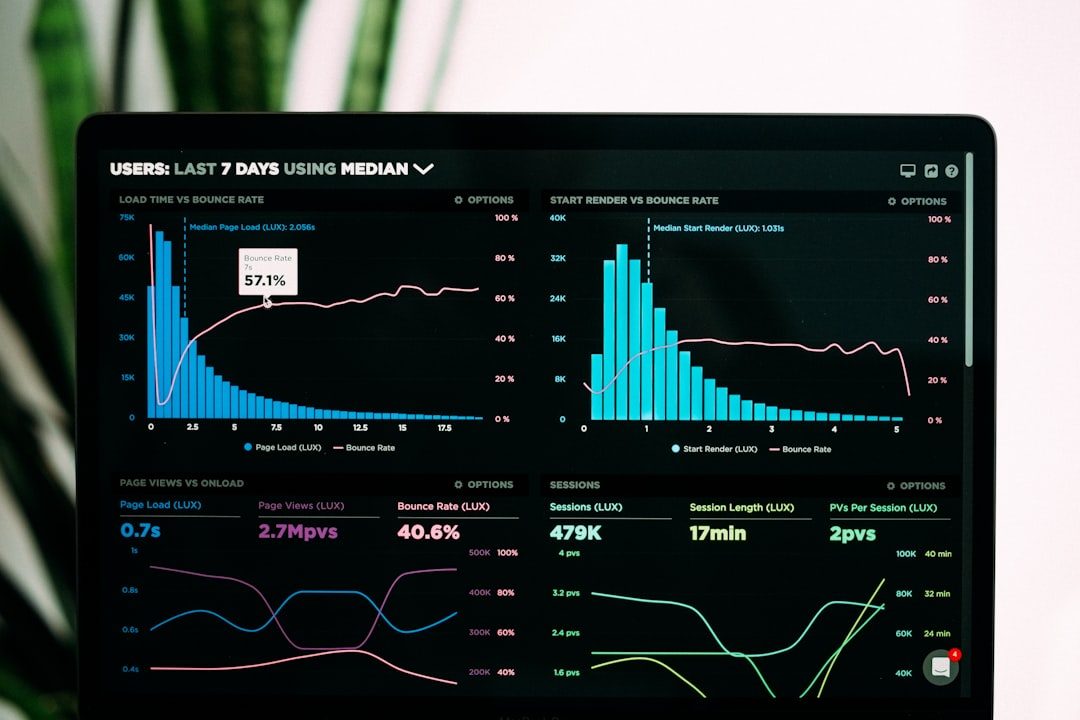
2. Вручную пересылка или экспорт электронных писем
Если вам нужно только создать резервное копирование нескольких важных электронных писем, перенаправить их на другой адрес электронной почты или экспорт их вручную может быть подходящим.
Для экспорта электронных писем вручную:
- Войдите в свою учетную запись веб -почты Telenet .
- Откройте электронное письмо, которое вы хотите сделать резервным копированием.
- Нажмите на кнопку «Параметры» или «Больше» (обычно представлено тремя точками).
- Выберите «Сохранить электронную почту» как .eml или «Печать в PDF», если таковые имеются.
- Сохраните файл на вашем компьютере или облачный диск.
Этот метод более трудоемкий, но позволяет вам сохранить читаемую версию конкретных электронных писем без настройки внешнего приложения.
3. Использование программного обеспечения для резервного копирования почты
Растущее число пользователей предпочитает использовать сторонние инструменты, разработанные специально для резервных копий электронной почты. Эти специализированные инструменты часто могут автоматизировать процесс резервного копирования и поддержать запланированные или дополнительные резервные копии.
Некоторые популярные инструменты резервного копирования включают:
- Mailstore Home (бесплатно для личного использования)
- Backup4all
- КЛИСА РАБОТА МАСА
Установка и использование обычно выполняют эти простые шаги:

- Загрузите и установите программное обеспечение с официального сайта.
- Добавьте свою учетную запись веб -почты Telenet, используя настройки IMAP.
- Выберите папки для резервного копирования (например, входящие, отправленные и т. Д.).
- Запланируйте регулярные резервные копии или запустите ручное.
Эти инструменты предоставляют удобный интерфейс и могут даже предложить расширенные параметры фильтрации, такие как исключение папок спама или резервное копирование только нечищенных электронных писем.

4. Резервное копирование через мобильные устройства
Если вы часто получаете доступ к своей учетной записи Telenet на смартфоне или планшете, убедитесь, что ваши электронные письма синхронизируются с доверенным приложением для нативного электронной почты (например, Apple Mail или Gmail). Большинство смартфонов разрешают автоматическую загрузку электронных писем, которые можно создать резервное копирование с помощью инструментов на уровне устройства.
Мобильные советы по резервным копированию:
- Включите параметры резервного копирования облаков (например, iCloud для iOS или Google Drive для Android).
- Регулярно экспортируйте данные из вашего приложения по электронной почте, если это возможно.
- Используйте приложения с Secure Cloud Sync для защиты сообщений.
Лучшие практики для резервного копирования электронной почты
Просто создания единовременного резервного копирования может быть недостаточно. Рассмотрим принятие этих лучших практик, чтобы сделать вашу стратегию резервного копирования более устойчивой и надежной:
- Всегда используйте безопасные и зашифрованные решения для хранения, такие как внешние жесткие диски, с защитой пароля или авторитетными облачными службами, такими как Google Drive, Dropbox или OneDrive.
- Установите напоминания для ежемесячных или ежеквартальных резервных копий по электронной почте, особенно если ваше электронное использование высокое.
- Проверьте свои файлы резервного копирования , восстановив их на другой машине или электронной почте, чтобы убедиться, что они функционируют и читают.
- Сохраняйте резервные копии в нескольких форматах (EML, PST, PDF), чтобы вы могли получить доступ к ним, используя различные приложения, если это необходимо.
Часто задаваемые вопросы
Могу ли я экспортировать все электронные письма Telenet сразу?
В настоящее время веб -почта Telenet не предлагает собственного метода для экспорта всех электронных писем одновременно из своего веб -интерфейса. Использование почтового клиента, такого как Outlook с IMAP, является наиболее эффективным способом достижения полной резервной копии.
Мои электронные письма удалены с сервера Telenet, когда я использую POP3?
Да, если настроен неправильно. По умолчанию POP3 загружает электронные письма и удаляет их с сервера. Обязательно проверьте настройки в вашем почтовом клиенте, чтобы «сохранить копию на сервере», если вы хотите, чтобы электронные письма остались в веб -почте Telenet.
Безопасно ли использование стороннего программного обеспечения?
Да, пока вы загружаете программное обеспечение с достоверных, официальных сайтов и избегаете неверных источников. Всегда читайте отзывы пользователей и проверяйте политики конфиденциальности, прежде чем разрешать доступ к вашему почтовому ящику.
Заключение
Резервное копирование электронных писем Telenet - это не просто меры предосторожности; Это жизненно важный аспект ответственного цифрового управления. Независимо от того, используете ли вы использование почтовых клиентов, ручную сохранение или автоматические инструменты, каждый метод имеет свои преимущества. Выберите тот, который соответствует вашим потребностям, и предпринимайте решающие шаги для защиты ваших данных.
При правильном подходе вы можете убедиться, что ваши ценные электронные письма оставались доступными и безопасными в будущем, независимо от технических неудач или перерывов услуг.

